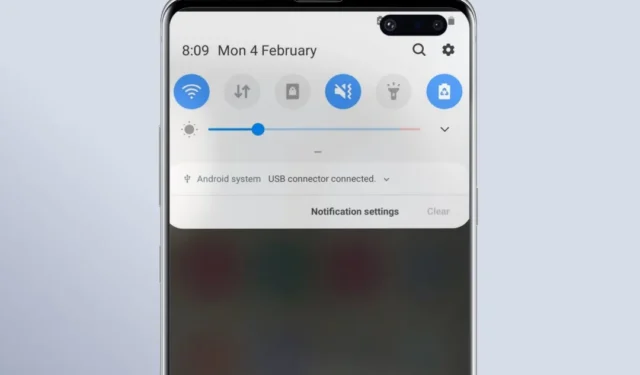
Het helpt als de Samsung Galaxy-telefoon de meldingen ‘USB-connector aangesloten’ en ‘USB-connector losgekoppeld’ weergeeft. Als die melding echter willekeurig blijft verschijnen, kan dit vervelend zijn en de batterij van je Galaxy-telefoon leegmaken. Hier kunnen verschillende redenen voor zijn, variërend van onjuiste instellingen tot een defecte USB-poort of kabel. Deze handleiding bevat alle mogelijke oplossingen om de USB-connector aangesloten of losgekoppelde meldingen op uw Samsung Galaxy-telefoon te verwijderen.
1. Maak de oplaadpoort schoon en controleer de USB-kabel op schade
Een veel voorkomende reden waarom uw Samsung Galaxy-telefoon herhaaldelijk de meldingen ‘USB-connector aangesloten’ en ‘USB-connector losgekoppeld’ weergeeft, is als er een probleem is met de oplaadpoort. Reinig de oplaadpoort daarom met een microvezeldoek om stof, pluisjes of andere deeltjes te verwijderen.

Als u deze waarschuwingen alleen tegenkomt tijdens het opladen van uw Samsung Galaxy-telefoon, kunt u overwegen een andere USB-kabel te gebruiken. Dat zal u helpen bepalen of een beschadigde oplaadkabel de meldingen over aangesloten of losgekoppelde USB-connector activeert. Op dezelfde manier kan de OTG-kabel of de adapter beschadigd raken als u deze waarschuwingen vaak krijgt.
2. Wis USB-cache en gegevens
Corrupte of verouderde USB-cachegegevens op uw Samsung Galaxy-telefoon kunnen ook aanleiding geven tot dergelijke waarschuwingen. Verschillende gebruikers meldden in een Samsung-communitypost dat ze het probleem vrijwel onmiddellijk konden oplossen door de USB-gegevens te wissen. Je kunt het ook eens proberen.
1. Open de app Instellingen op je telefoon en navigeer naar Apps.
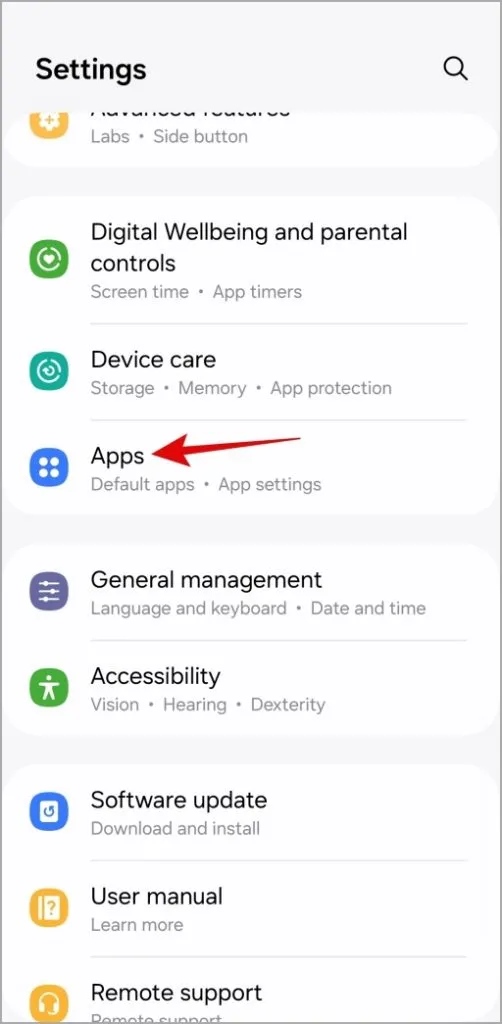
2. Tik op het Filter- en sorteerpictogram en schakel de schakelen. Tik vervolgens op OK.
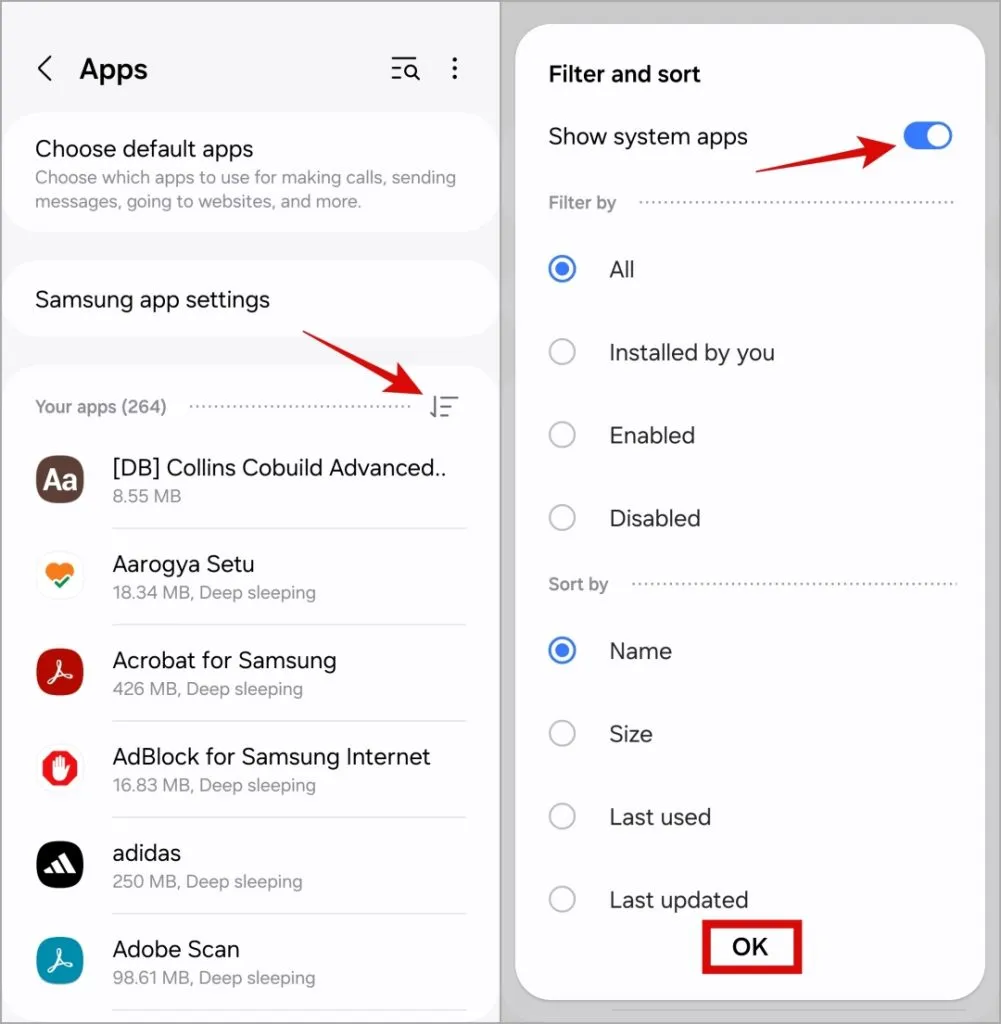
3. Scroll naar beneden en tik op USB-instellingen.
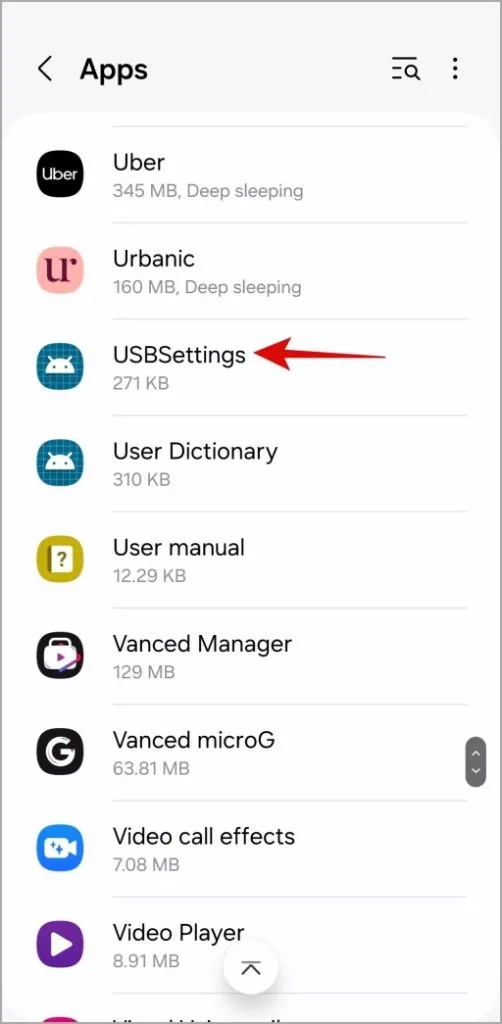
4. Ga naar Opslag en tik op Wissen cache optie in de rechter benedenhoek. Tik vervolgens op de optie Gegevens wissen.
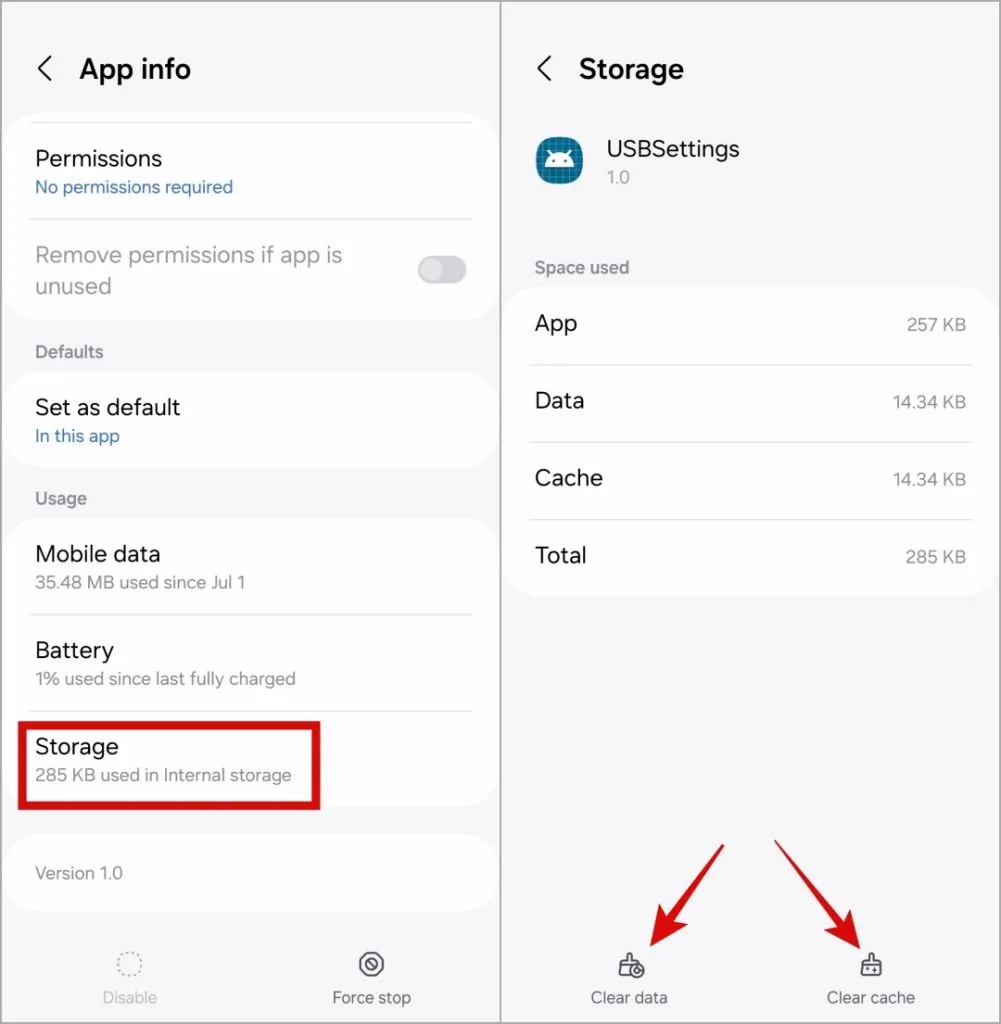
3. Schakel USB-foutopsporing in en wijzig de standaard USB-configuratie
Soms interpreteert uw Samsung Galaxy-telefoon de aangesloten oplader verkeerd als een USB-flashstation of computer, wat resulteert in herhaalde Android-systeemmeldingen. Om dit op te lossen, moet u USB-foutopsporing inschakelen en de standaard USB-configuratie op uw telefoon wijzigen.
1. Open de app Instellingen en scrol omlaag om op .
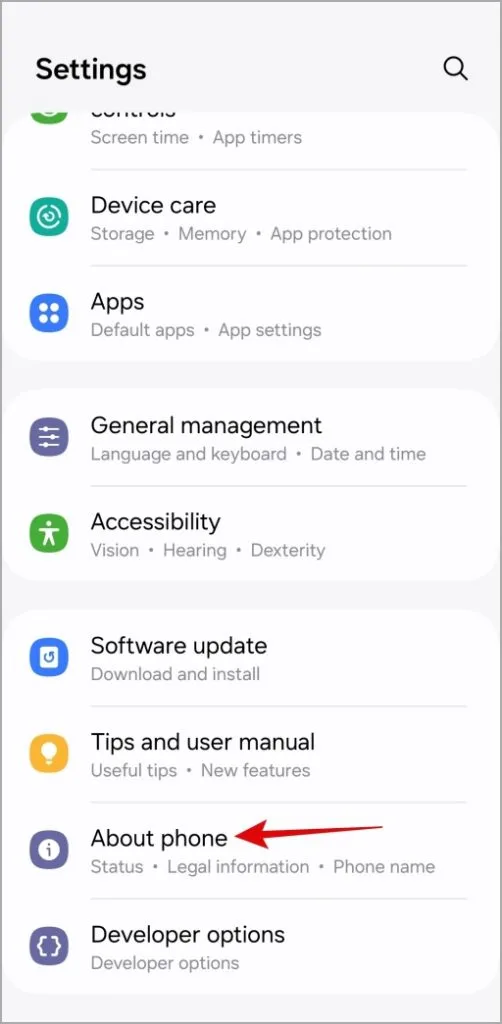
2. Ga naar Software-informatie en tik op Buildnummer zeven keer om het menu Ontwikkelaarsopties te activeren.
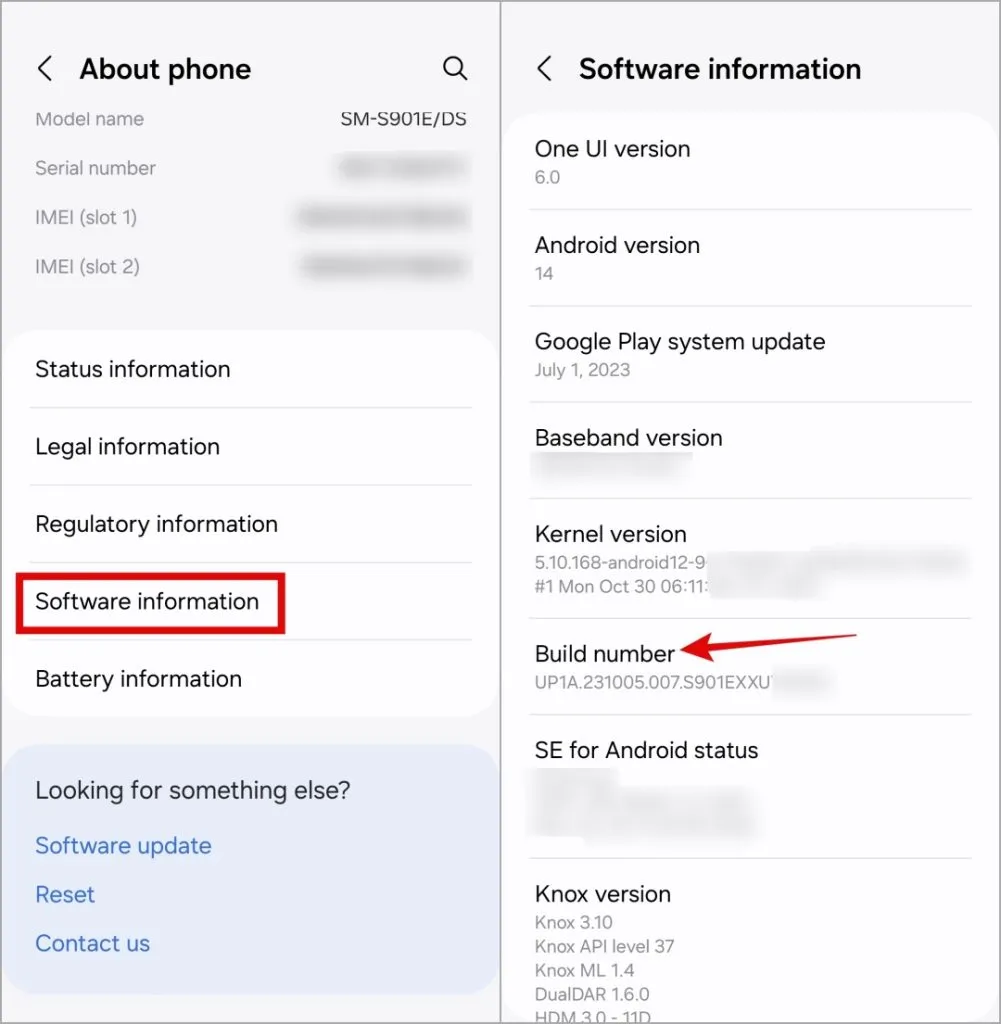
3. Keer terug naar het menu Instellingen en tik op Ontwikkelaarsopties. Schakel vervolgens de schakelaar naast USB-foutopsporing in.
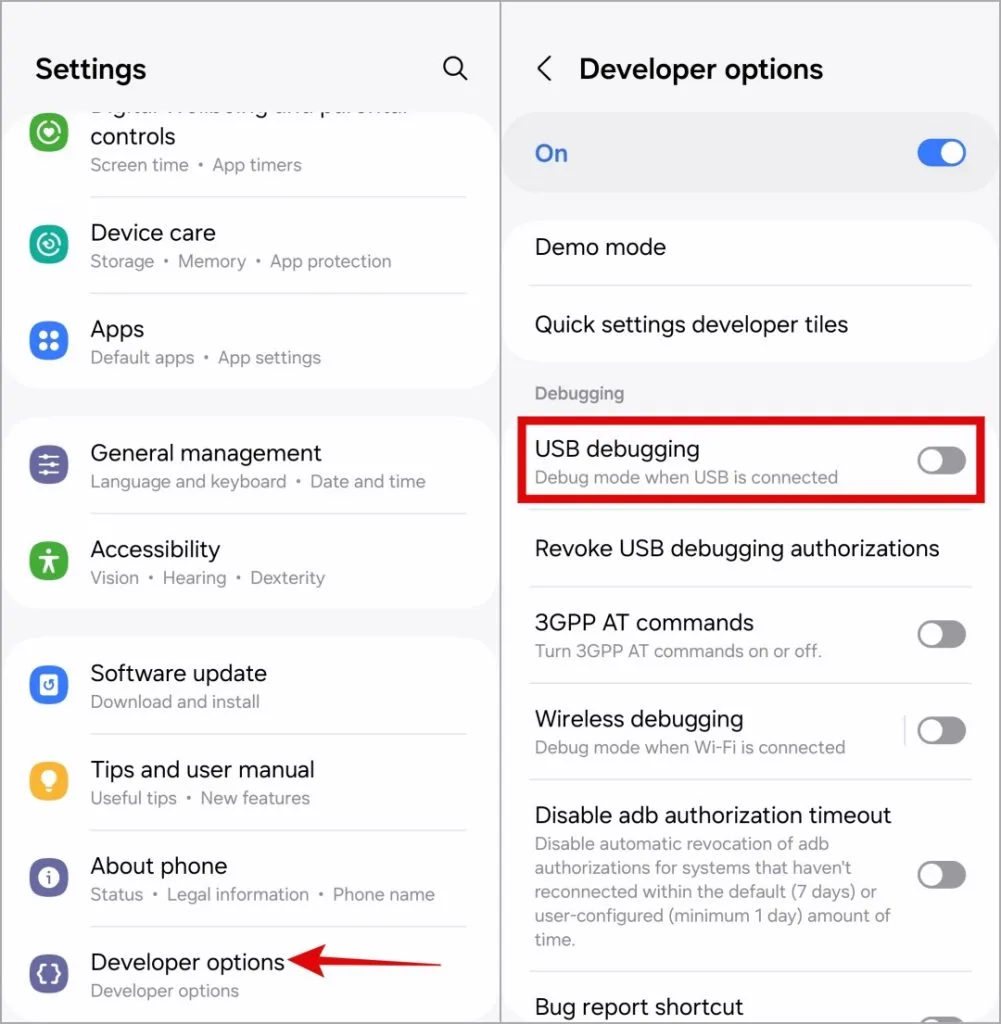
4. Scroll naar beneden om op Standaard USB-configuratie te tikken en selecteer de < a i=4>Alleen telefoon opladen optie.

4. Schakel uw telefoon in terwijl de oplader is aangesloten
Een ander ding dat u kunt doen om de waarschuwingen ‘USB-connector aangesloten’ en ‘USB-connector losgekoppeld’ te laten verdwijnen, is door de oplader los te koppelen, uw Samsung Galaxy-telefoon uit te schakelen en de oplader opnieuw aan te sluiten. Wanneer uw telefoon begint op te laden, schakelt u deze in en controleert u of de Android-systeemwaarschuwing aanhoudt.
5. Forceer Stop Android-systeem
Android System is een belangrijke app die enkele van de belangrijkste functies en services op uw telefoon beheert. Als er een probleem mee is, kan uw Samsung Galaxy-telefoon zich misdragen door meldingen over aangesloten of losgekoppelde USB-connector weer te geven.
U kunt de Android System-app geforceerd stoppen om te controleren of de normale werking wordt hersteld.
1. Open de app Instellingen op je telefoon en navigeer naar Apps.
2. Tik op het Filter- en sorteerpictogram en schakel de optie. Tik vervolgens op OK.
3. Scroll naar beneden en tik op Android-systeem.
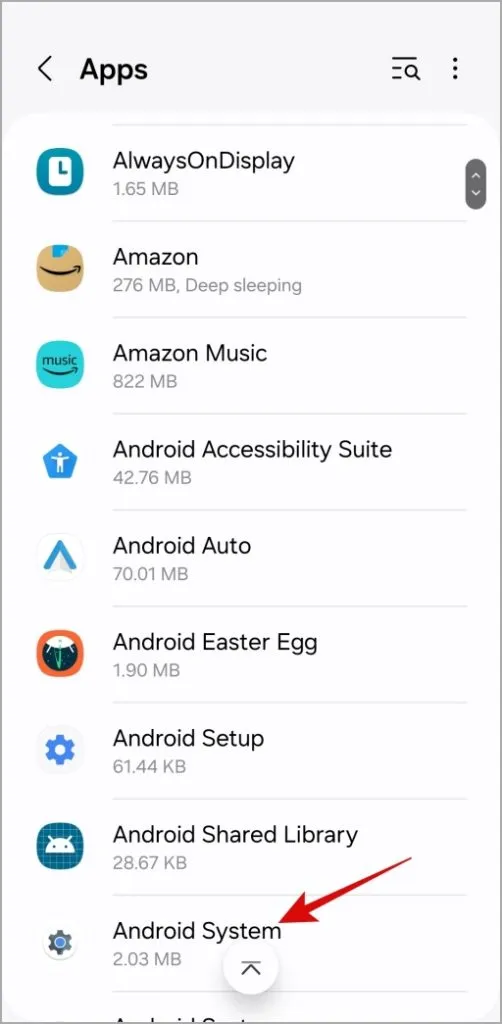
4. Tik op de optie Geforceerd stoppen in de rechteronderhoek en druk op OK om te bevestigen.
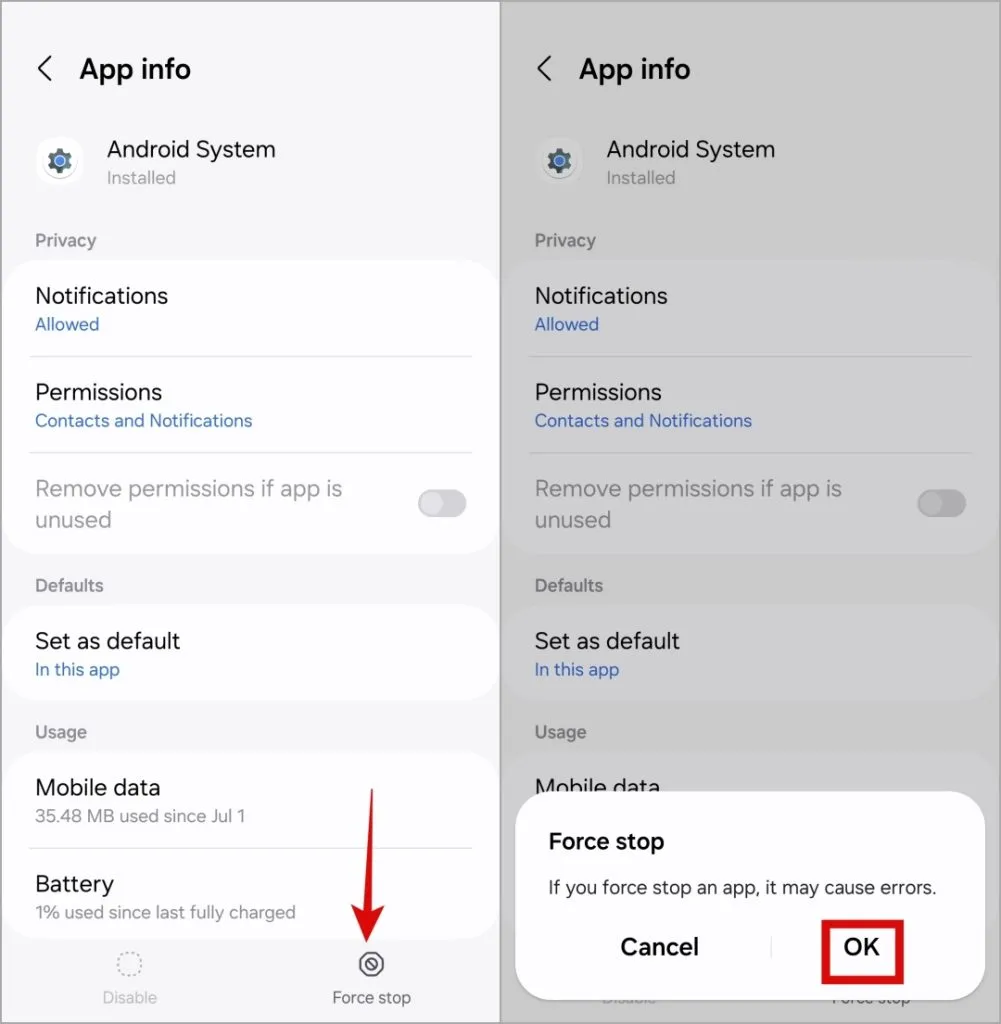
6. Inspecteer de oplaadpoort op waterschade
Er is een kans dat de aanwezigheid van vocht in de oplaadpoort van uw Samsung Galaxy-telefoon. Dat kan de USB-connectorverbindings- en ontkoppelingswaarschuwingen activeren om het scherm wakker te houden. Als dat het geval is, moet u uw telefoon uitschakelen om overtollig vocht uit de oplaadpoort te verwijderen met een droge microvezeldoek. Start daarna uw telefoon opnieuw op en controleer of de waarschuwing nog steeds verschijnt.
7. Reset uw telefoon
Als al het andere niet lukt, kunt u overwegen uw telefoon opnieuw in te stellen. Hiermee worden alle aangepaste instellingen teruggezet naar hun standaardwaarden, zonder dat dit gevolgen heeft voor uw apps en persoonlijke gegevens.
1. Open de app Instellingen en tik op Algemeen management.
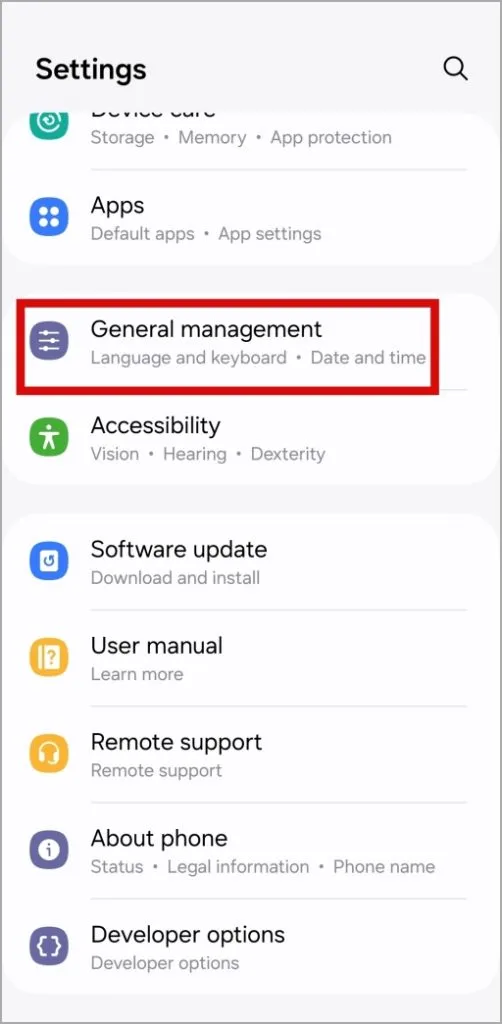
2. Scroll naar beneden, tik op Resetten en selecteer Reset alle instellingen vanuit het volgende menu.
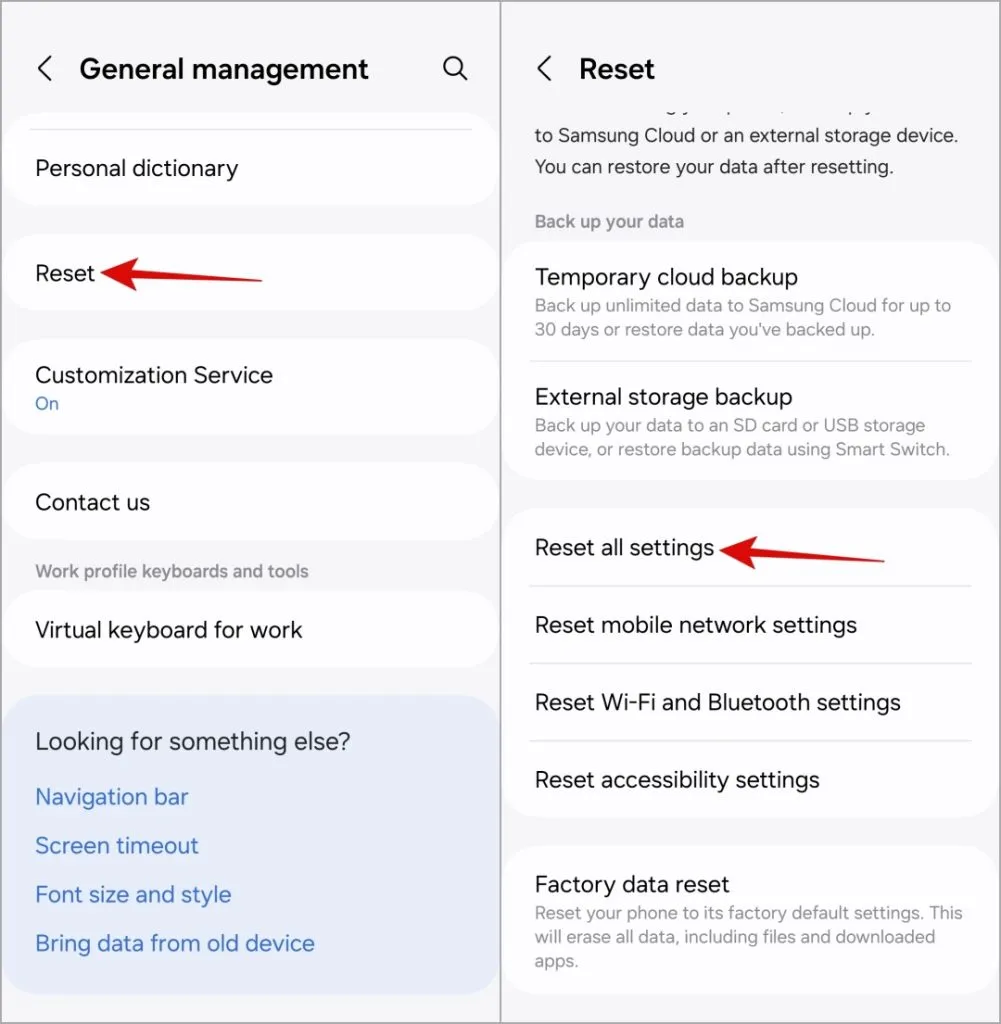
3. Tik op Instellingen resetten en voer de pincode of het wachtwoord van uw apparaat in om door te gaan. een>
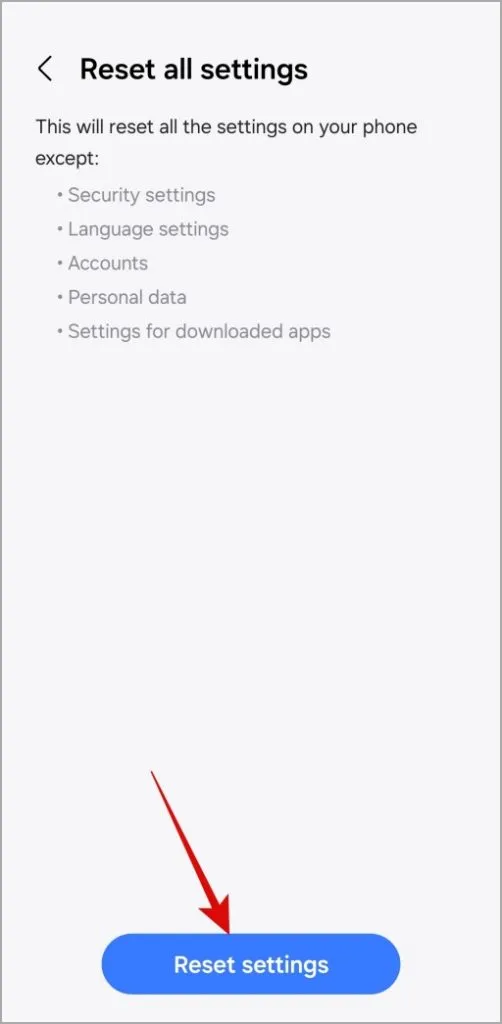
USB-waarschuwingen, wegwezen
Het kan frustrerend zijn als uw Samsung Galaxy-telefoon meldingen blijft weergeven over de aangesloten of losgekoppelde USB-connector en ervoor zorgt dat het scherm niet wordt uitgeschakeld. Hopelijk helpen een of meer van de bovenstaande tips om de ‘USB-connector aangesloten’ en ‘USB-connector losgekoppeld’ meldingen op je Samsung Galaxy-telefoon te stoppen en te herstellen normaal.


Geef een reactie